怎样设置共享文件夹?对于我们这些办公室一族来讲共享文件夹是一件很正常的事情,不共享文件那要传来传去的多麻烦,但是有时候会发现自己无法访问某个文件夹,完全不知道什么情况,后面问了同事,他说设置了权限,后面我将共享文件夹设置权限的步骤方法要到了,分享给大家。
如何设置共享文件夹访问权限
1.小编这里以win7为例说明,鼠标右键‘计算机’,选择‘管理’进入。
2.在计算机管理界面中找到共享文件夹并点击。
3.接着点击‘共享’选项。
3.这时在界面的右侧我们就可以看到所有的共享文件了。找到需要设置的共享文件,鼠标右键选择‘属性’打开。
3.在出现的界面中切换到共享权限选项,勾选用户权限,点击确认即可。

操作方法:
1,首先新建一个文件夹,取个名字作为多人协作的文件夹,注意:如果是要创建共享文件夹就不需要在“我的坚果云”文件夹里面新建文件夹;因为“我的坚果云”文件夹是一个个人文件夹,是无法支持多人协作文件共享同步的。
2,打开坚果云,在个人同步文件夹下面点击点此创建,进行多人或个人文件夹创建
3,点击之后会打开一个窗口,提示你把需要共享的文件夹拖进去进行关联,拖刚刚创建好的空文件夹
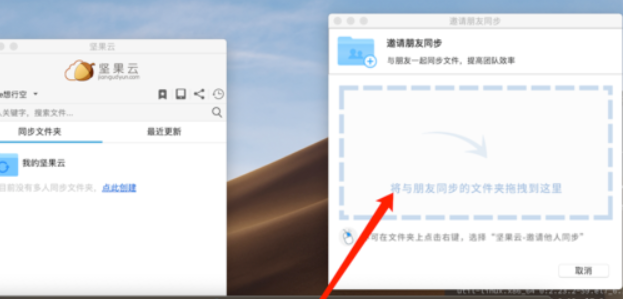
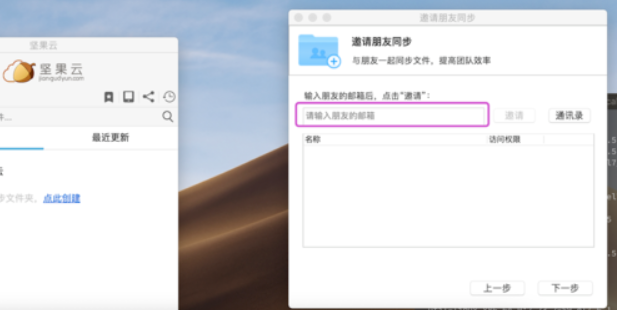
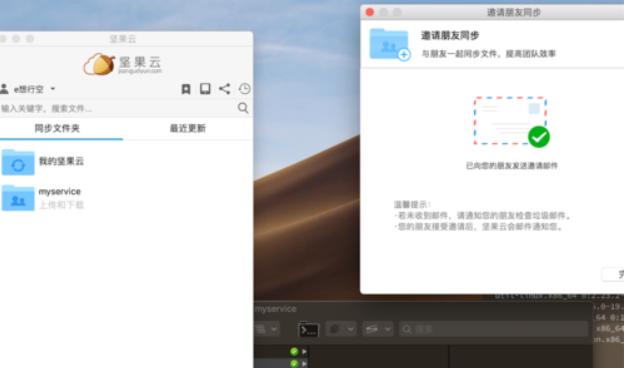
 坚果芸
坚果芸

